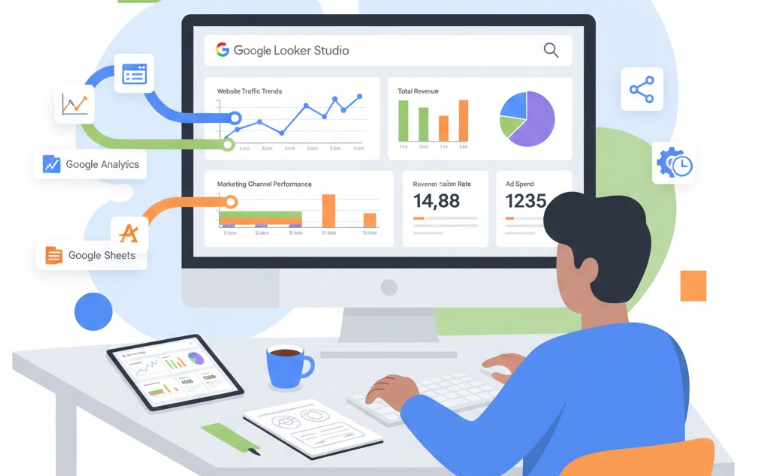Xây dựng Dashboard bằng Google Locker Studio

Xây dựng dashboard hiệu quả bằng PowerBI
15 October, 2025
Chuẩn hóa dữ liệu sản xuất cho chuyển đổi số
15 October, 2025Last updated on 15 October, 2025
Xây dựng Dashboard bằng Google Looker Studio: Hướng dẫn chi tiết từ A-Z
Bạn đang mệt mỏi với việc dành hàng giờ để tải dữ liệu, copy-paste và định dạng các bảng báo cáo thủ công trên Excel? Bạn có muốn chuyển đổi các con số khô khan thành những biểu đồ trực quan, cập nhật theo thời gian thực (real-time) và có thể chia sẻ chỉ bằng một đường link?
Chào mừng bạn đến với kỷ nguyên của báo cáo tự động! Google Looker Studio (tên gọi mới của Google Data Studio) chính là “chìa khóa vàng” giúp bạn làm điều đó. Công cụ miễn phí này đã trở thành trợ thủ đắc lực cho mọi Marketer, SEOer và nhà phân tích dữ liệu.
Bài viết chi tiết này sẽ là hướng dẫn Looker Studio đầy đủ nhất, giúp bạn đi từ con số 0 đến việc thành thạo xây dựng Dashboard bằng Google Looker Studio chuẩn mực, chuyên nghiệp và tối ưu cho mọi mục tiêu kinh doanh. Hãy cùng khám phá quy trình 4 bước đơn giản để tạo ra hệ thống báo cáo tự động của riêng bạn ngay hôm nay!
Google Looker Studio là gì? Vì sao cần xây dựng Dashboard?
Google Looker Studio (trước đây là Google Data Studio) là một công cụ Business Intelligence (BI) miễn phí mạnh mẽ của Google, cho phép bạn biến dữ liệu thô từ nhiều nguồn khác nhau thành các báo cáo và Dashboard trực quan, dễ hiểu và có thể chia sẻ.
Lợi ích khi xây dựng Dashboard bằng Looker Studio
- Tập trung dữ liệu (Data Centralization): Tổng hợp dữ liệu từ nhiều nguồn (Google Analytics, Google Sheets, Google Ads, Facebook Ads…) vào một nơi duy nhất.
- Trực quan hóa mạnh mẽ (Data Visualization): Chuyển đổi các con số khô khan thành biểu đồ, bảng biểu sinh động, giúp dễ dàng nhận diện xu hướng và Insight.
- Báo cáo Tự động và Real-time: Dashboard Looker Studio có thể cập nhật dữ liệu liên tục, giảm thiểu thời gian làm báo cáo thủ công.
- Chia sẻ dễ dàng: Dễ dàng cấp quyền truy cập và cộng tác với đồng nghiệp, đối tác chỉ qua một đường link.
- Miễn phí và Dễ sử dụng: Là công cụ miễn phí với giao diện kéo thả (Drag & Drop) thân thiện, phù hợp cho cả người không chuyên về kỹ thuật.
Quy trình 4 bước Xây Dựng Dashboard Bằng Google Looker Studio
Để tạo một Looker Studio Dashboard hiệu quả và chuyên nghiệp, bạn cần thực hiện theo quy trình cơ bản sau:
Bước 1: Xác định Mục tiêu và KPI
Trước khi bắt tay vào thiết kế, hãy trả lời các câu hỏi sau:
- Mục tiêu của Dashboard là gì? (Theo dõi hiệu suất SEO, chiến dịch Marketing, Tình hình kinh doanh, v.v.)
- Ai là người xem báo cáo này? (CEO, Trưởng phòng Marketing, Team Sales…)
- Các chỉ số hiệu suất then chốt (KPI) nào cần hiển thị? (Ví dụ: Doanh thu, Tỷ lệ chuyển đổi, Chi phí quảng cáo, Số lượng người dùng mới…)
Mẹo SEO: Sử dụng từ khóa liên quan đến mục tiêu, ví dụ: “Dashboard báo cáo Marketing”, “KPI Dashboard Looker Studio”.
Bước 2: Kết nối dữ liệu với Looker Studio
Đây là bước quan trọng để cung cấp “nguyên liệu” cho Dashboard của bạn.
- Truy cập Looker Studio và nhấp vào “Tạo” “Báo cáo”.
- Chọn “Thêm dữ liệu mới”.
- Chọn Connector phù hợp:
- Google Connectors (Miễn phí): Google Analytics (GA4), Google Ads, Google Sheets, Search Console, BigQuery…
- Đối tác Connectors (Thường có phí): Kết nối với Facebook Ads, TikTok Ads, CRM (HubSpot, Salesforce)…
- Cấp quyền truy cập và chọn Tài khoản/Thuộc tính dữ liệu cần thiết.
- Nhấp “Thêm vào báo cáo” để hoàn tất.
Bước 3: Thiết kế và Trực quan hóa Dashboard
Sau khi có dữ liệu, bạn bắt đầu sắp xếp và thiết kế.
Bố cục và Thẻ điểm (Scorecards)
- Thiết kế bố cục: Sắp xếp thông tin quan trọng nhất ở phía trên cùng (above the fold).
- Thẻ điểm (Scorecards): Sử dụng các thẻ điểm lớn để hiển thị ngay lập tức các KPI quan trọng nhất (Doanh thu, Chi phí, CTR, Lượt truy cập).
Lựa chọn Biểu đồ phù hợp
Chọn loại biểu đồ giúp truyền tải thông điệp một cách rõ ràng nhất:
- Biểu đồ Chuỗi thời gian (Time Series): Theo dõi xu hướng theo thời gian (ví dụ: Lượt truy cập hàng ngày).
- Biểu đồ Cột/Thanh (Bar/Column Chart): So sánh các giá trị (ví dụ: So sánh hiệu suất giữa các kênh Marketing).
- Biểu đồ Tròn (Pie Chart): Phân bổ tỷ lệ (ví dụ: Cơ cấu doanh thu theo sản phẩm).
- Bảng (Table): Hiển thị dữ liệu chi tiết, kèm theo các chỉ số thứ cấp.
Tùy chỉnh và Bộ lọc
- Tùy chỉnh giao diện: Thay đổi màu sắc, font chữ, thêm logo thương hiệu để Dashboard chuyên nghiệp hơn.
- Thêm Bộ điều khiển Phạm vi ngày (Date Range Control): Giúp người xem dễ dàng thay đổi khoảng thời gian xem báo cáo.
- Thêm Bộ lọc (Filter Control): Cho phép người xem lọc báo cáo theo Kênh, Chiến dịch, Quốc gia…
Bước 4: Chia sẻ và Tối ưu hóa liên tục
Hoàn thành Dashboard, giờ là lúc đưa nó vào sử dụng:
- Chia sẻ báo cáo: Sử dụng nút “Chia sẻ” để gửi link báo cáo qua email hoặc nhúng vào website nội bộ.
- Giải thích và Hướng dẫn: Tổ chức buổi training nhỏ để người dùng hiểu cách đọc và tương tác với Dashboard.
- Cải tiến liên tục: Dashboard không phải là sản phẩm cố định. Hãy lắng nghe phản hồi và điều chỉnh KPI/Biểu đồ để đảm bảo báo cáo luôn hữu ích và phù hợp với mục tiêu kinh doanh.
Các loại Dashboard Looker Studio phổ biến
Tùy theo nhu cầu, bạn có thể xây dựng Dashboard tập trung vào các lĩnh vực cụ thể:
- Dashboard SEO & Content: Theo dõi lưu lượng truy cập, từ khóa xếp hạng (qua Search Console), hành vi người dùng (qua GA4).
- Dashboard Performance Ads: Giám sát chi phí, số lần hiển thị, CTR, ROAS/ROI của các chiến dịch Google Ads, Facebook Ads…
- Dashboard Sales & Doanh thu: Theo dõi doanh số, số lượng đơn hàng, hiệu suất của đội ngũ Sales.
Tóm tắt và Khuyến nghị
Xây dựng Dashboard bằng Google Looker Studio là một kỹ năng không thể thiếu đối với Marketer và chuyên gia dữ liệu hiện đại. Bằng việc tuân thủ quy trình từ xác định mục tiêu đến trực quan hóa chuyên nghiệp, bạn sẽ tạo ra được những báo cáo tự động, chính xác và dễ hiểu, giúp đội ngũ đưa ra quyết định nhanh chóng và hiệu quả hơn.
Bắt đầu ngay hôm nay:
- Đăng nhập Looker Studio.
- Kết nối với nguồn dữ liệu quan trọng nhất của bạn (ví dụ: GA4).
- Thử nghiệm với các mẫu (Template) sẵn có để làm quen với giao diện.
Tham khảo:
10 lý do doanh nghiệp nên sử dụng Google Analytics
Link download PowerBI cho Windows